So beheben Sie einen Papierstaufehler auf dem ColorWorks C3500
BEZIEHT SICH AUF:
Papierstau bei ColorWorks C3500.
Erläuterung:
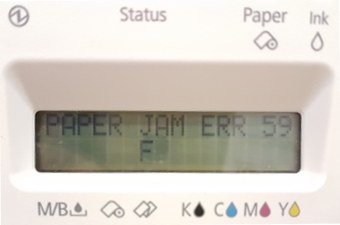
Wenn die richtigen Anweisungen nicht befolgt werden, kann ein Fehler auftreten.
Befolgen Sie die nachstehenden Anweisungen, um die korrekten Einstellungen für Endlospapier festzulegen.
Lösung:
Die folgenden Schritte zeigen die Schritte zum Entfernen des Rollenpapiers und zum Fixieren der Fanfold-Papierführung.
|
Diese Details finden Sie im Technischen Referenzhandbuch (TRG) der ColorWorks C3500-Serie section „Ersetzen von Rollenpapier durch Endlospapier“.. Klicken Sie hier, um das Technical Reference Guide herunterzuladen. |
-
Um die Rollenpapierabdeckung zu öffnen: Drücken Sie den Entriegelungshebel nach unten und ziehen Sie ihn nach vorne.
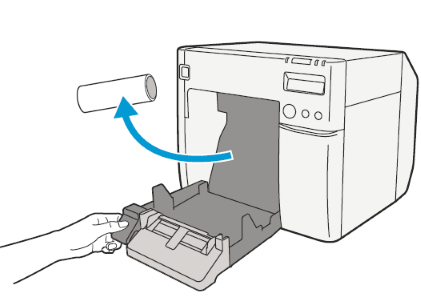
- Entfernen Sie verbrauchte Rollenmedien
- Schalten Sie den Drucker ein.
- Starten Sie das Drucker-Einstellprogramm auf dem Computer.
Drucker-Dienstprogramme
- Wählen Sie die Registerkarte Printer Utilities
-
Klicken Sie auf das Dienstprogramm zur Druckereinstellung
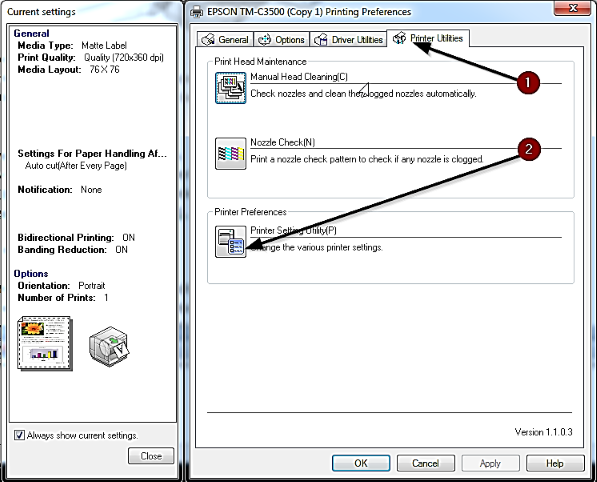
Druckereinstellungen
- Wählen Sie im Menü Media Source die Option Fanfold Paper aus
- Wählen Sie im Dropdown-Menü Medienerkennung Ihr Medium aus.
-
Klicken Sie dann auf Einstellungen übernehmen.
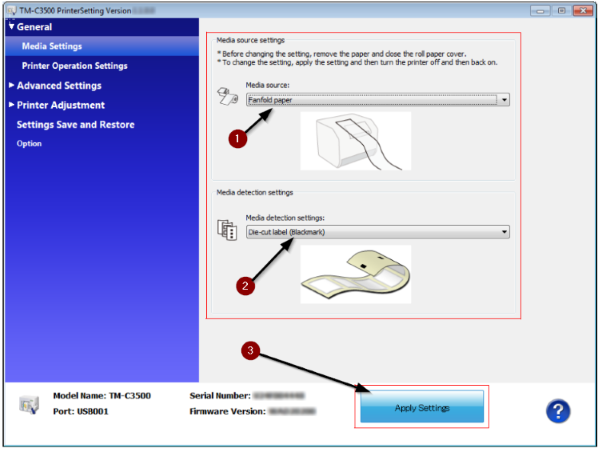
-
Das folgende Bestätigungsfenster wird angezeigt. Klicken Sie auf Ja, um die Einstellungen im Drucker zu speichern.
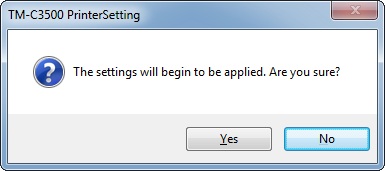
-
Das folgende Fenster wird angezeigt, um den Benutzer beim Anbringen der Endlospapierführung zu unterstützen.

Folgen Sie den Anweisungen auf dem Bildschirm und klicken Sie auf OK, um fortzufahren.
-
Öffnen Sie an der Rückseite des Druckers die Papierfachabdeckung und nehmen Sie die Papiereinzugsführung heraus.
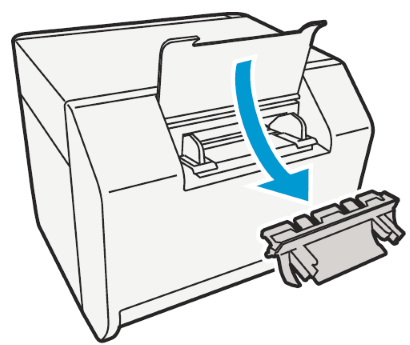
-
Ziehen Sie an der Vorderseite des Druckers den Freigabehebel, um die Rollenpapierabdeckung zu öffnen.
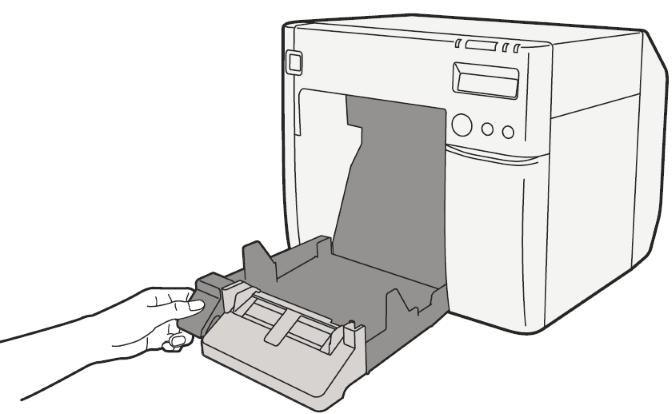
-
Legen Sie die Papiereinzugsführung für Endlospapier wie unten gezeigt ein, indem Sie in die Rollenpapierabdeckung schieben.
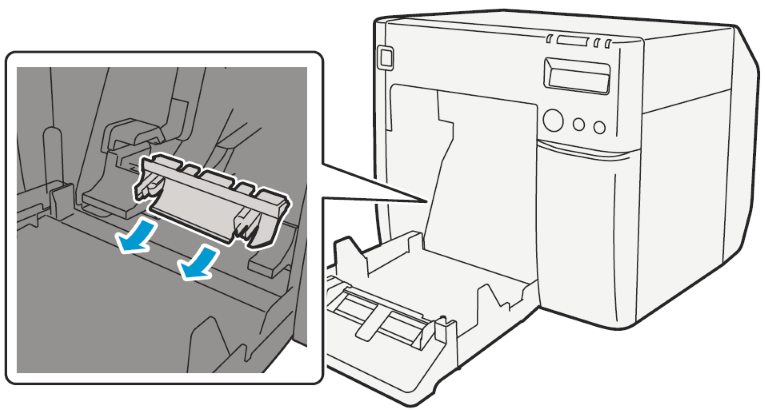
-
Klicken Sie im Dialogfeld Druckeinstellungen auf die Registerkarte Allgemein, um sicherzustellen, dass alle Medieneinstellungen korrekt sind, und klicken Sie auf OK, um sie zu schließen.
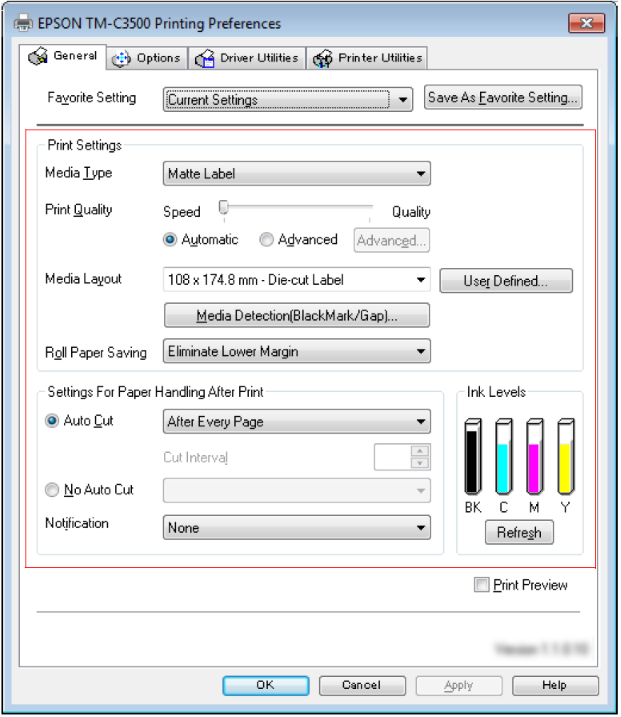
- Schalten Sie schließlich den Drucker aus und wieder ein, um alle Einstellungen zu übernehmen.